

By Adela D. Louie, Son Güncelleme: 6/12/2023
İPhone'unuzda bu tür bir sorun yaşıyorsanız, örneğin iPhone hoparlörü çalışmıyor, o zaman bu makaleyi okumaya devam etsen iyi olur çünkü bu senin için.
Hepimizin bildiği gibi, iPhone'un sahip olduğu harika özelliklerden biri, müziğimizi çalmada büyük bir role sahip olmasıdır.
Ancak, sizin iPhone'un hoparlörü çalışmıyor ve bu yıkıcı olabilir. iPhone'unuzun hoparlörü çalışmayı durdurduğunda, ister müziğiniz ister normal zil sesiniz olsun, cihazınızdan herhangi bir ses duymayacaksınız.
iPhone'unuzun hoparlörü çalışmayı durdurursa diğer özellikler etkilenir. Müziğiniz duracak, kısa mesaj veya e-posta aldığınızda herhangi bir ses duyamayacaksınız ve hattaki kişi sizi hiç duymayacağından arama yapamayacaksınız.
Bu yazımızda size neler yapabileceğinizi göstereceğiz. iPhone hoparlörünüzün çalışmamasını düzeltin.

Bölüm 1. iPhone Hoparlörü Bozuldu mu? Çalışmayı Durdurmanın NedeniBölüm 2. iPhone Hoparlörü Çalışmıyor Nasıl OnarılırBölüm3. Fonedog Kullanarak Çalışmayan iPhone Hoparlörünü DüzeltmeVideo Kılavuzu: Çalışmayan iPhone Hoparlörünü Etkili Bir Şekilde Onarın4. Bölüm Çözüm
Buradaki gerçek şu ki, iPhone hoparlörünüz bir kez çalışmadığında, neden bozulduğunu asla bilemeyeceksiniz. Gerçek sorunu belirlemeniz için cihazınızda bazı temel sorun giderme işlemleri yapmanız gerekir. Bu durumda, iPhone'unuzun başına gelmesi gerekebilecek iki şey olduğunu anlamalısınız. Bu iki şeyden biri, iPhone hoparlörünüzün neden çalışmadığının nedeni olabilir.
Donanım Sorunu - iPhone hoparlörünüzün çalışmamasının nedeni bir donanım arızasıysa, cihazınızı bir uzmana götürmeniz ve onlarda tamir ettirmeniz gerekebilir.
Yazılım Sorunu - Nedeni bir yazılım sorunundan kaynaklanıyorsa, bunu evdeyken bile evinizde düzeltebilirsiniz. Bunun nedeni, yazılım sorunlarının çoğunun sizin tarafınızdan çözülebilmesidir.
Kendinize asıl sorunun ne olduğunu nasıl bileceğinizi soruyorsanız, o zaman sorunuzun cevabı, iPhone'unuzda bazı temel sorun giderme işlemlerini yapmaya çalışmadan bunu bilemeyeceğinizdir.
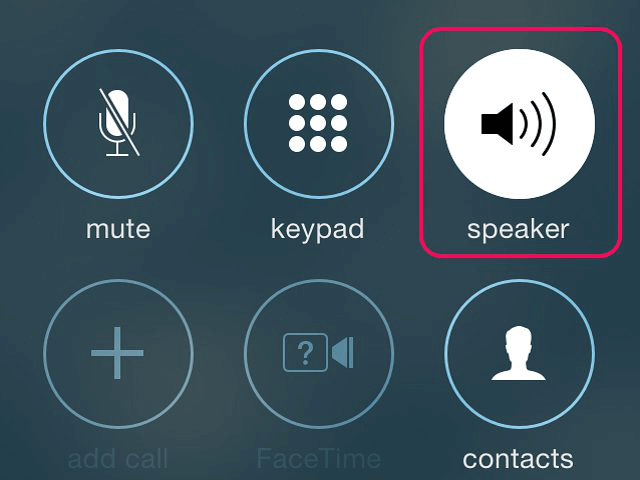
İşte size, çalışmayan iPhone hoparlörünüzü tamir etmeyi denemek ve sorunun donanımınızda mı yoksa yazılımınızda mı olduğunu belirlemeniz için kendi başınıza yapabileceğiniz bazı çözümler.
Bu senaryo her zaman diğer kullanıcıların başına gelir. Aslında bazı kullanıcıların bir teknisyene gittikleri ve iPhone hoparlörlerinin hiç çalışmadığından şikayet ettikleri durumlar var, ancak teknisyen iPhone'larını kontrol ettiğinde, sadece sessiz moddaydı.
Şimdi, aynı hatayı yapmamanız için, sessiz modda olup olmadığınızı nasıl kontrol edebileceğiniz aşağıda açıklanmıştır. Sadece devam edin ve iPhone'unuzun sol tarafında, ses düğmesinin üstünde bulunan küçük anahtarı kontrol edin. Anahtar aşağı bakıyorsa, iPhone'unuz sessiz moddadır, ancak anahtar yukarı gidiyorsa bu, iPhone'unuzun zil modunda olduğu anlamına gelir.
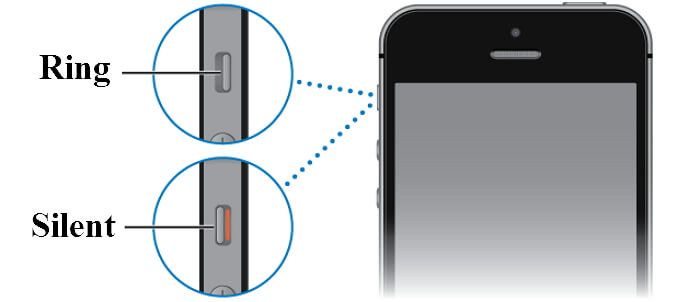
Aslında, bazı kullanıcıların yanlışlıkla iPhone'larının çalmamasına neden olan ses kısma düğmesine bastığı durumlar vardır. Ses seviyenizi de kontrol etseniz iyi olur. Devam edin ve iPhone'unuzun kilidini açın ve ardından iPhone cihazınızın sol tarafında bulunan ses düğmelerine basmayı deneyin.
Ekranınızda iPhone'unuzun ses düzeyinin sayısını görebileceksiniz. Sesi açma düğmesine basmayı deneyin ve iPhone cihazınızdan herhangi bir müzik duyup duyamayacağınızı kontrol edin. Bu hala işe yaramazsa, listelenen diğer çözümleri yapın.
İPhone hoparlörünüz çalışmayı durdurursa, iPhone'unuzun kulaklık modunda kalmış olma olasılığı vardır. Bu, iPhone'unuzun hala bir kulaklığın takılı olduğunu düşünüyor olabileceği anlamına gelir. İşte kontrol etmek için yapabilecekleriniz.
iPhone'unuza hiçbir kulaklığın bağlı olmadığından emin olun ve ardından Sesi Aç düğmesine basın. Ses düğmesine basarken ekranınızda "Kulaklıklar" görüyorsanız, bu iPhone'unuzun hala kulaklık modunda kaldığı anlamına gelir.
Ondan kurtulmanız için iPhone'unuzu yeniden başlatmayı deneyin.
Orada sıkışmış olabilecek kiri çıkarmak için kulaklık jakını temizlemeyi de deneyebilirsiniz.
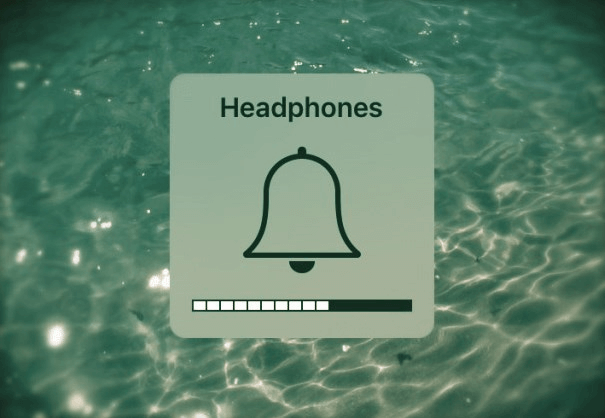
Müziğinizin başka bir yerde çalınması gerçekten olabilir. Diyelim ki iPhone'unuz Bluetooth bağlantınızı kullanarak müziğini başka bir hoparlörde çalma özelliğine sahip. Örneğin Apple TV'nizde veya başka bir Bluetooth hoparlör cihazında olduğu gibi. Bu nedenle, iPhone'unuzun başka bir Bluetooth cihazına bağlı olup olmadığını da kontrol etmeniz gerekir. Bunu nasıl kontrol edebileceğiniz aşağıda açıklanmıştır.
Ekranınızı aşağıdan yukarıya doğru kaydırarak Kontrol Merkezinize gidin.
Bluetooth'unuzu kapatmak için Bluetooth simgesine dokunun.
Bundan sonra, Kontrol Merkezinizin sağ üst köşesinde bulunan müzik bölümünü basılı tutun ve ardından AirPlay simgesine dokunun.
Ardından, tüm seslerin yalnızca cihazınızda çalınabilmesi için iPhone kelimesinin yanında bir onay işareti bulunduğundan emin olun.
Bazen, eski bir iOS'ta bulunan ve iPhone hoparlörünüzün çalışmamasına neden olabilecek hatalar olabilir. Bu nedenle, bunun için daha iyi seçenek, iPhone cihazınızı en son sürüme güncellemeye çalışmaktır. İşte iPhone'unuzu nasıl güncelleyebileceğiniz.
Pilin bitmemesini sağlamak için iPhone'unuzu bir güç kaynağına bağlayın.
iPhone'unuzu kararlı ve güçlü bir Wi-Fi bağlantısına bağlayın.
Ayarlarınıza gidin ve ardından Genel'e ve ardından Yazılım Güncelleme'ye dokunun.
Herhangi bir yazılım güncellemesini hazır bulabildiyseniz, devam edin ve İndir ve Yükle düğmesine dokunun.
Yukarıdaki tüm çözümler hala iPhone hoparlörünüzün çalışmamasını düzeltmezse, sıfırlamayı deneyebilir veya iPhone cihazınızı geri yüklemeyi deneyebilirsiniz. Birçoğunun önerdiği gibi, önce iPhone'unuzu geri yüklemeye çalışmanız daha iyidir ve hala çalışmıyorsa, devam edip fabrika ayarlarına sıfırlamayı seçebilirsiniz.
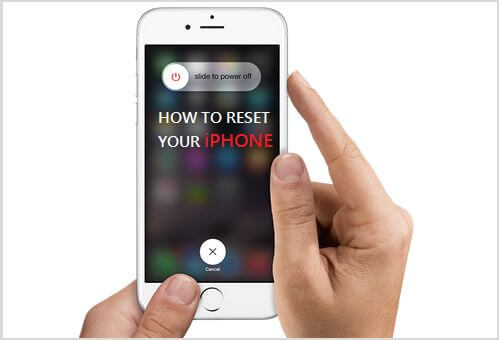
Şimdi, yukarıda belirtilen tüm çözümler hala iPhone hoparlörünüzün çalışmamasını düzeltmezse, sizin için yapabileceğiniz başka bir çözümümüz var. Bu, bilgisayarınıza bir üçüncü taraf programı indirip yükleyerek yapılır. Bu programa FoneDog Araç Takımı - iOS Sistem Kurtarma adı verilir.
FoneDog Araç Takımı - iOS Sistem Kurtarma yazılımı, çalışmayan iPhone hoparlörünüzü onarmanıza yardımcı olacaktır. iPhone hoparlörünüzü düzeltmenin yanı sıra, cihazınızdaki diğer sorunları çözmenize de yardımcı olabilir. İşte FoneDog Toolkit - iOS Sistem Kurtarma Aracı'nın harika özellikleri.
Temel Özellikler:
Bu program cihazınızda depolanan verileri kaybetmeden iPhone cihazınızı normal durumuna döndürmenize yardımcı olur.
İPhone'unuzu mümkün olan en güvenli ve en kolay şekilde onarmanıza yardımcı olacaktır.
Bu program ayrıca Kurtarma Modunda takılı kalan iPhone'unuzu düzeltmenize yardımcı olacaktır.
Donmuş veya yanıt vermeyen cihazınızı düzeltmenize yardımcı olabilir
Hata 9, Hata 14, Hata 21, Hata 3014, Hata 3194 ve daha fazlası gibi iTunes hatasını düzeltmenize yardımcı olabilir.
Onarım işlemi sırasında tüm verilerinizi güvende ve güvende tutacaktır.
Siyah Ekran, Kırmızı Ekran, Beyaz Ekran ve Mavi Ekrandan geçmenize yardımcı olacaktır.
Yeni iPhone X, iPhone 8 ve iPhone 8 Plus dahil tüm iOS cihazlarıyla uyumludur.
İşte çalışmayan iPhone hoparlörünüzü onarmak için bu harika programı nasıl kullanabileceğiniz. Sadece devam et ve Ücretsiz indirin programı kurun ve bilgisayarınıza kurun.
Program PC'nize başarıyla yüklendikten sonra, devam edin ve başlatın ve ardından programın ana arayüzünden "iOS Sistem Kurtarma'yı seçin.
Bundan sonra, devam edin ve iPhone'unuzu bilgisayarınıza bağlayın ve programın iPhone'unuzu otomatik olarak algılamasını bekleyin.
iPhone'unuz algılandıktan sonra devam edin ve "Başlama" düğmesine tıklayın.

İPhone cihazınızın hoparlör düzeltmesini alabilmeniz için, iPhone cihazınızın ürün yazılımını indirmeniz gerekir.
Bunu yapmak için cihaz kategorinizi, cihaz tipinizi ve cihaz modelinizi girmeniz gerekir.
FoneDog Toolkit - iOS Sistem Kurtarma için doğru bellenim paketini indirmek için gereken doğru bilgileri oraya girdiğinizden emin olmalısınız.
Ayrıca, iPhone'unuz henüz en son sürüme sahip değilse, iPhone'un en son sürümünün indirilebilir bir sürümü de vardır.
Oraya gerekli tüm bilgileri girdikten sonra devam edin ve "Onarım" düğmesine tıklayın.

Uyarı: Doğru bilgileri girdiğinizden emin olun, çünkü yapmazsanız, onarım işlemi sırasında iPhone'unuzun tuğlalanma olasılığı çok yüksektir.
iPhone'unuz için bellenimi indirdikten sonra, FoneDog Toolkit - iOS Systeme Recovery iPhone cihazınızı onarmaya başlayacaktır.
FoneDog Toolkit - iOS Sistem Kurtarma programı iPhone'unuzu onarırken, cihaza izin verilmediğini lütfen unutmayın çünkü onarım işlemi sırasında iPhone'unuzu kullanırsanız, iPhone'unuzun brick olma olasılığı çok yüksektir.

Onarım işlemi biraz zaman alabilir, bu yüzden bitene kadar sabırla beklemeniz gerekir.
Onarım tamamlandığında, FoneDog Araç Takımı - iOS Sistem Kurtarma sizi bilgilendirecektir. Henüz iPhone'unuzu bilgisayarınızdan çıkarmayın. Onarım tamamlandığında, iPhone'unuz yeniden başlatılacaktır.
iPhone'unuzun tekrar açılmasını bekleyin. İPhone'unuz çalışmaya başladığında, artık iPhone'unuzu bilgisayarınızdan çıkarabilirsiniz.
Hoparlörlerinizi kontrol edin ve zaten sabit olduğundan emin olun.

İnsanlar Ayrıca Okumak:
iPhone'da Sesi Etkin Bir Şekilde Düzeltin
Çalışmıyor iPad Sesi Nasıl Onarılır
Yukarıda belirtildiği gibi, iPhone'unuzdaki bir yazılım sorunu hoparlörünün bozulmasına neden olmuş olabilir, bu nedenle bazı temel sorun giderme işlemlerini kendi başınıza yapabileceksiniz. iPhone'unuzda yapabileceğiniz tüm temel şeyleri yapmayı deneyebilir veya iPhone hoparlörünüzün çalışmamasını düzeltmek için doğrudan FoneDog Araç Takımı - iOS Sistem Kurtarma programını kullanabilirsiniz.
Bu program, iPhone hoparlörünüzün çalışmamasına neden olan iPhone'unuzdaki hata ve aksaklıklar gibi yazılım sorunlarını düzeltmenize olanak tanır. FoneDog Toolkit - iOS Sistem Kurtarma programı, onarım işlemi sırasında herhangi bir verinizi kaybetmeden iPhone'unuzu onarmanıza yardımcı olacaktır.
Ayrıca, iPhone'unuzdaki kurtarma modunda takılıp kalma, donmuş veya yanıt vermeyen bir iPhone'a sahip olma, iTunes'unuzu kullanırken hata kodları alıyorsanız ve iPhone'unuz Apple logosu ekranında takılı kalmışsa ve daha fazlası gibi çeşitli sorunları çözmenize yardımcı olabilir. Bu harika program gerçekten hepsini yapıyor.
Hinterlassen Sie einen Kommentar
Yorumlamak
iOS Sistem Kurtarma
FoneDog iOS Sistemi Düzeltmesi - Farklı iOS sistemi hatalarını düzeltmeye ve cihazınızı normal bir duruma olarak yenilemeye yardım ediyor.
Ücretsiz deneme Ücretsiz denemePopüler makaleler
/
BİLGİLENDİRİCİLANGWEILIG
/
basitKOMPLİZİERT
Vielen Dank! Merhaba, Sie die Wahl:
Excellent
Değerlendirme: 4.5 / 5 (dayalı 101 yorumlar)